搜狗浏览器设置为默认浏览器的教程
时间:2023-07-13 14:19:22作者:极光下载站人气:478
搜狗浏览器作为目前最快速最流畅的新型浏览器,能够很大程度的提高用户的上网速度,带来不错的网页浏览体验,在搜狗浏览器中,用户可以看到页面风格是很极简的,能够让用户简单明了的操作和设置,因此搜狗浏览器吸引了不少用户前来下载使用,当用户在使用这款浏览器时,想要将其设置为默认浏览器,应该怎么来操作呢,其实在搜狗浏览器的下拉菜单中用户可以看到有设为默认浏览器选项,或者用户直接在设置页面的默认应用选项卡来将搜狗浏览器设置为默认使用,那么接下来就让小编来向大家分享一下搜狗浏览器设置为默认浏览器的方法教程吧,希望用户能够从中获取到有用的经验。
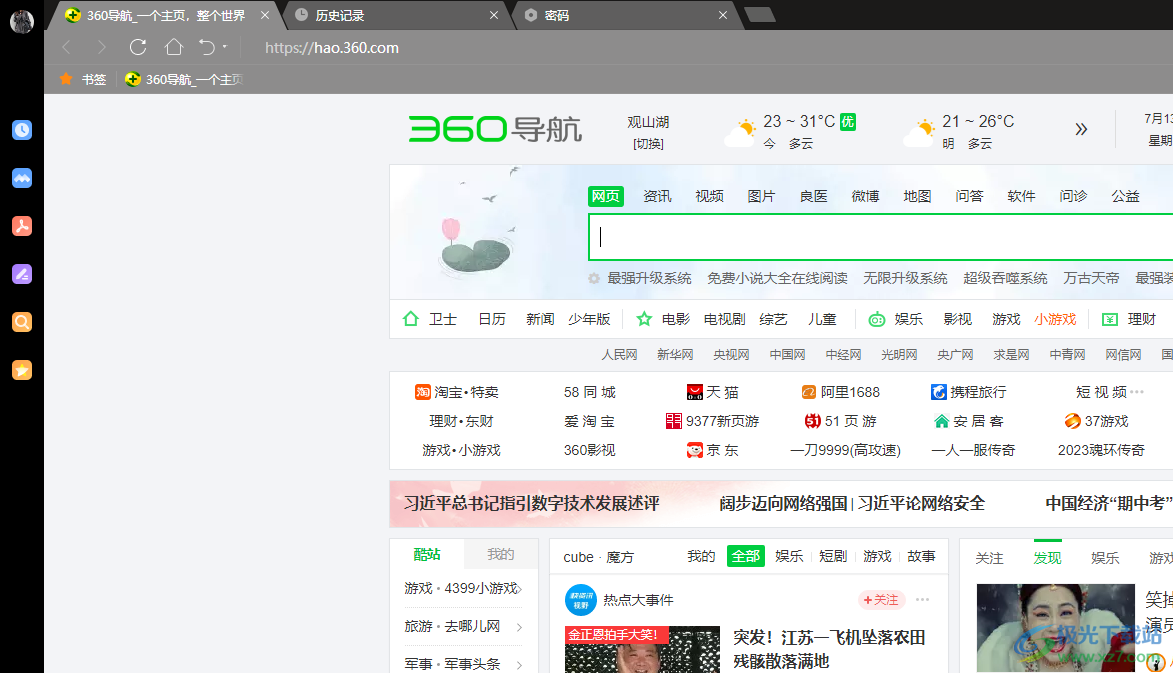
方法步骤
1.首先打开搜狗浏览器软件,并进入到页面上点击右上方的三横图标
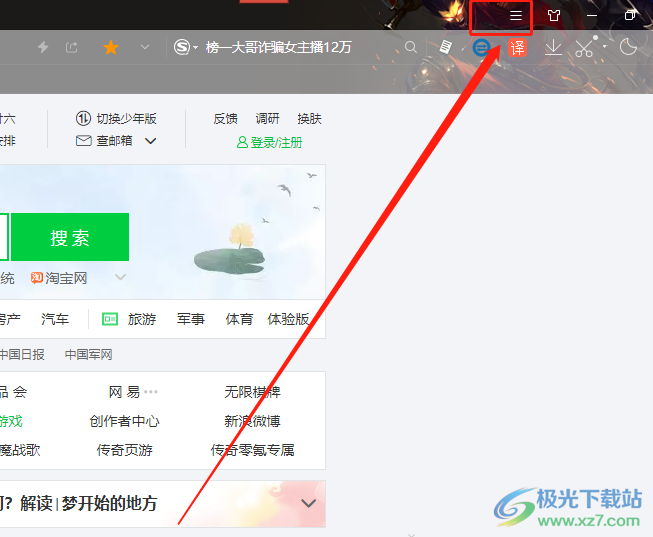
2.可以看到弹出来的下拉菜单,用户选择其中的设为默认浏览器选项即可设置成功
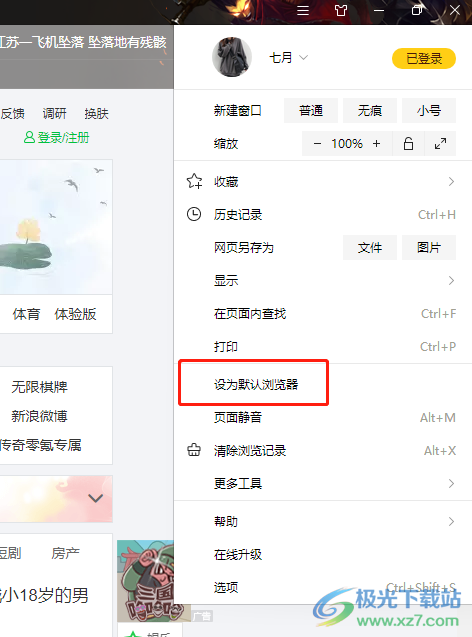
3.或者用户直接点击电脑任务栏左侧的开始图标,在弹出来的面板中点击设置选项
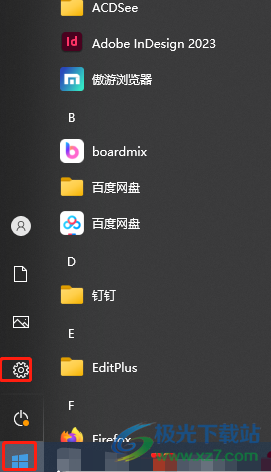
4.进入到设置页面上,用户需要找到并点击应用选项,进入到应用页面上
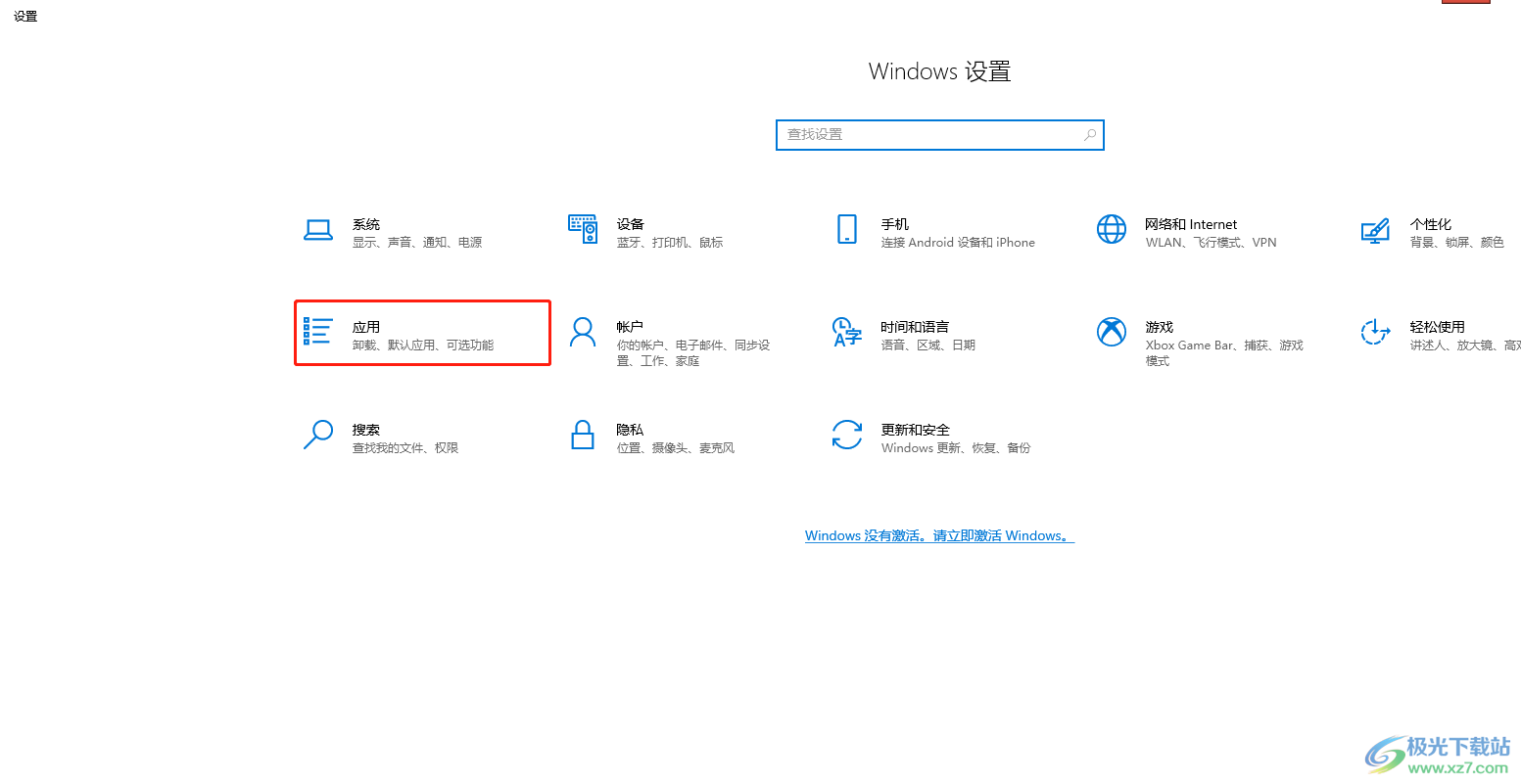
5.在打开的应用窗口中,用户在左侧的选项卡中点击默认应用选项
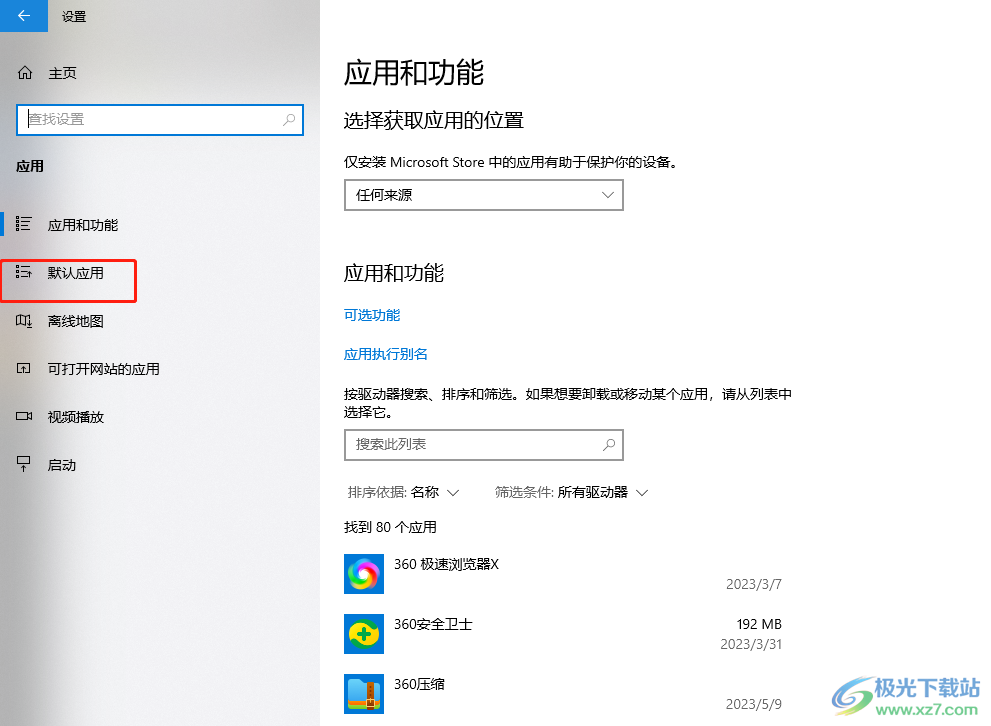
6.此时就会看到右侧显示出来的web浏览器板块,用户点击浏览器
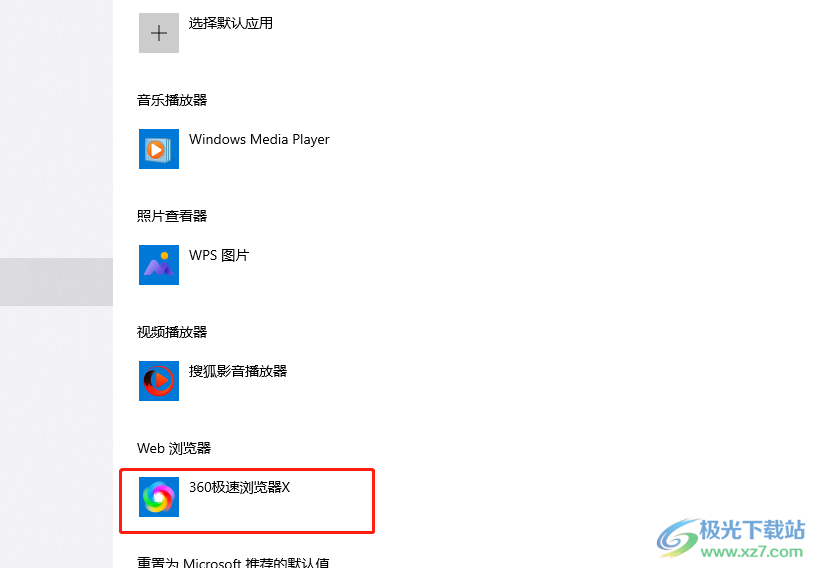
7.将会弹出相关的面板,里面含有各种浏览器软件,用户按需选择即可
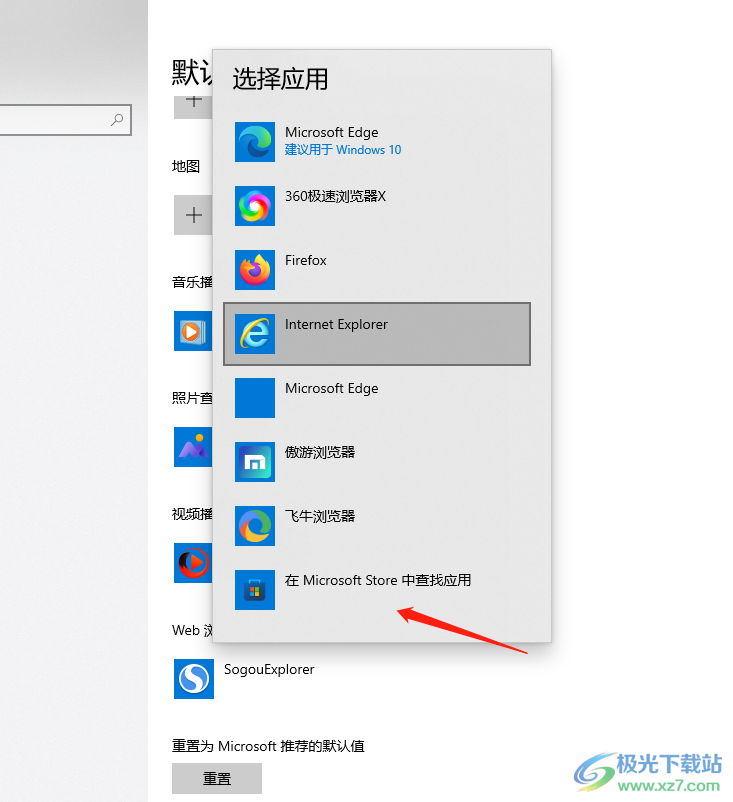
当用户在电脑上下载了多个浏览器时,就可以将其中自己最常用的设置为默认,例如用户提到想要将搜狗浏览器设置为默认浏览器,就可以直接在浏览器的下拉菜单中点击设为默认浏览器,或者进入到的设置页面上来设置,详细的操作过程已经整理出来了,大家快来看看吧。

大小:86.20 MB版本:v12.4.6073.400环境:WinAll, WinXP, Win7, Win10
- 进入下载
相关推荐
相关下载
热门阅览
- 1百度网盘分享密码暴力破解方法,怎么破解百度网盘加密链接
- 2keyshot6破解安装步骤-keyshot6破解安装教程
- 3apktool手机版使用教程-apktool使用方法
- 4mac版steam怎么设置中文 steam mac版设置中文教程
- 5抖音推荐怎么设置页面?抖音推荐界面重新设置教程
- 6电脑怎么开启VT 如何开启VT的详细教程!
- 7掌上英雄联盟怎么注销账号?掌上英雄联盟怎么退出登录
- 8rar文件怎么打开?如何打开rar格式文件
- 9掌上wegame怎么查别人战绩?掌上wegame怎么看别人英雄联盟战绩
- 10qq邮箱格式怎么写?qq邮箱格式是什么样的以及注册英文邮箱的方法
- 11怎么安装会声会影x7?会声会影x7安装教程
- 12Word文档中轻松实现两行对齐?word文档两行文字怎么对齐?
网友评论